
GL Logger是Vector推出的记录CAN/CAN FD、LIN、FlexRay和MOST数据通信的工具。小怿将以GL2400为例带着大家Step By Step实现路试过程中通过整车OBD口进行CAN/CANFD报文的录制。
Step1 设备配置
设备配置即设备录制方式、录制内容、设备休眠唤醒策略等。
打开Vector Logger Configurator,新建工程,选择对应设备型号并保存。
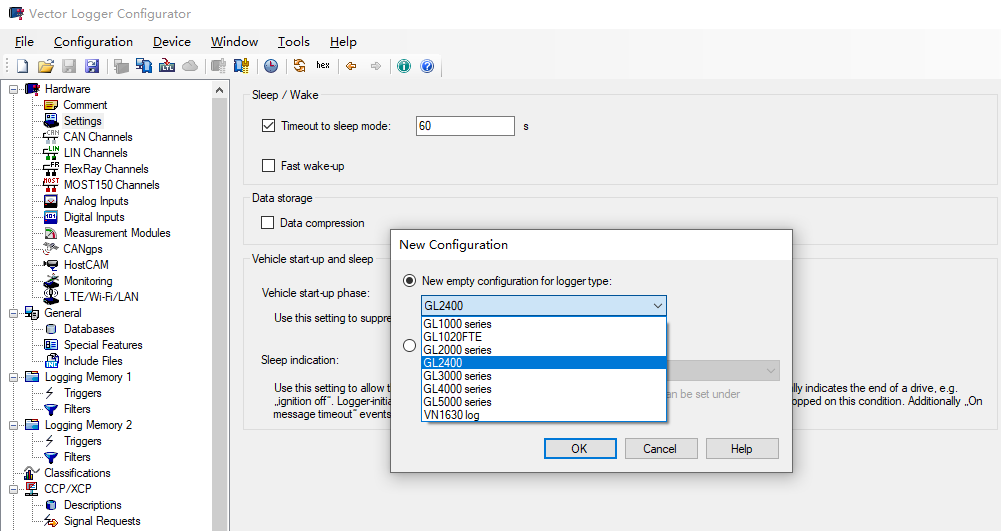
选中Hardware-Settings,配置设备睡眠时间,如下图,当总线静默无报文传输超过60s,设备休眠。
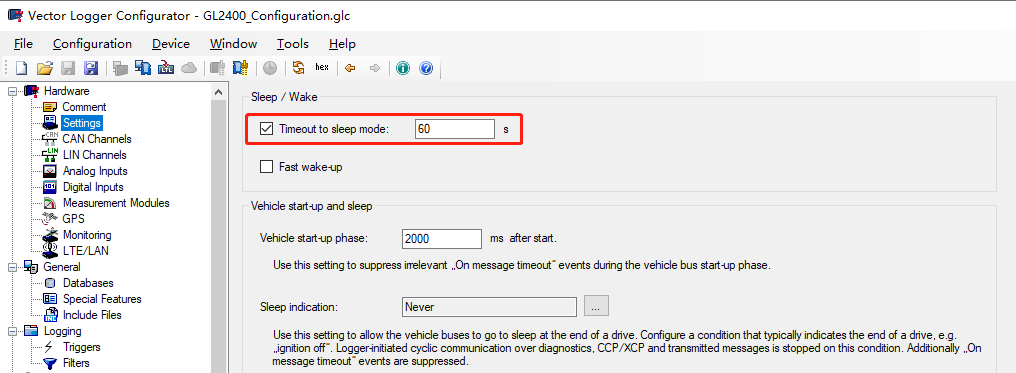
选中Hardware-Settings,配置通道、波特率等。
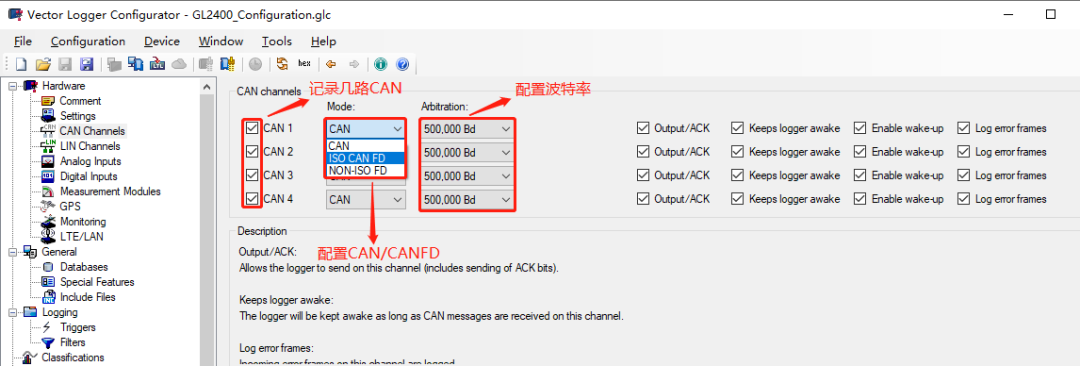
选中General-Database,添加所录制报文对应的DBC文件。
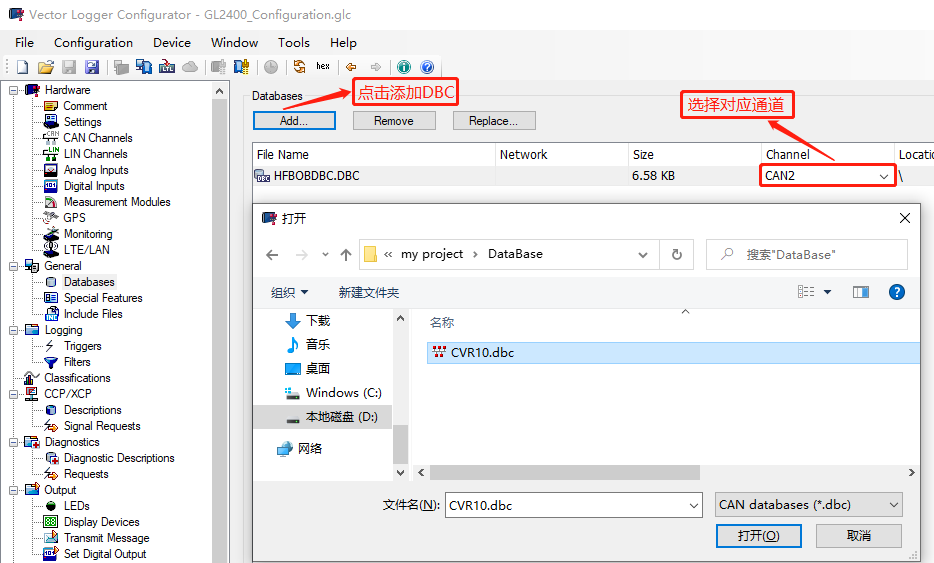
选中Output-LEDs,配置设备上LED点亮方式,指示当前录制状态。
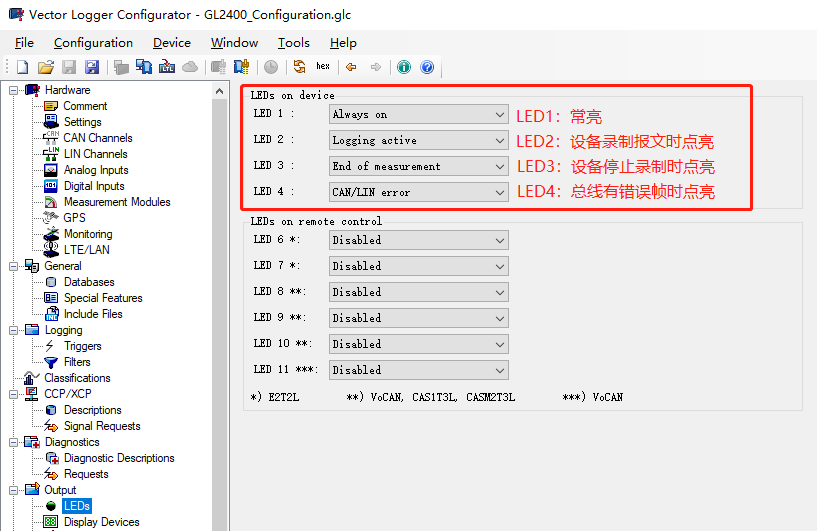
选中Logging-Triggers,配置设备触发方式。(本文介绍Pemanent long term logging触发方式,即设备一直记录数据,直到总线无报文,进入休眠,总线有报文后随即唤醒并开始记录报文。)
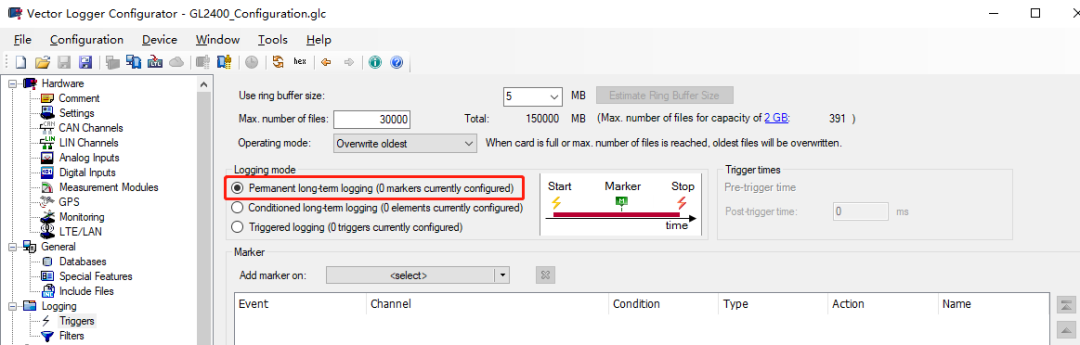
在数据一直记录的过程中利用触发事件(举例中利用 key 事件)打“marker”,“marker”即为时间戳,将之前的事件隔开,从而选择导出具体时刻数据。
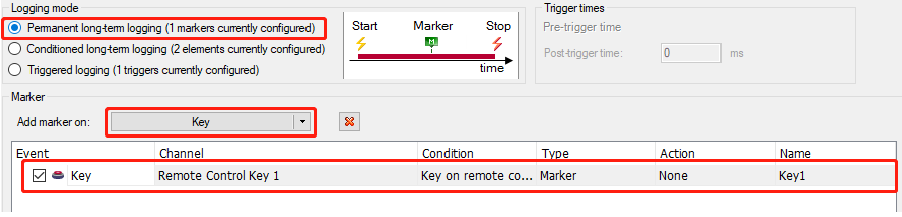
配置写入设备。
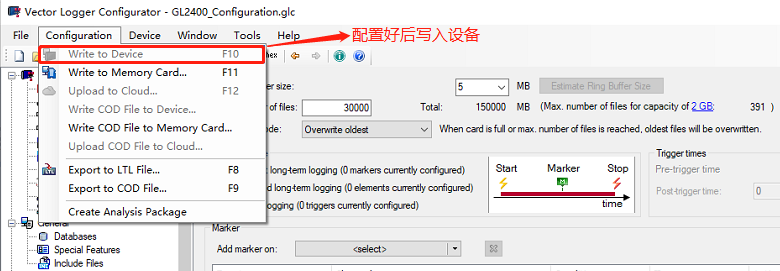
Step2 设备连接
设备连接之前,需要根据PIN脚定义制作相应接口连接到OBD对应的接口。
GL2400 BD25 PIN脚定义如下:
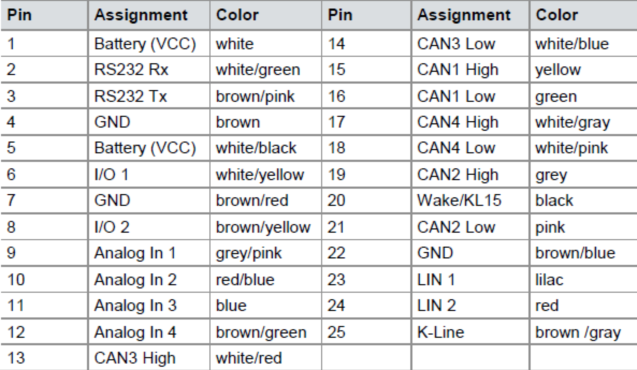
GL2400 DB15 PIN脚定义如下:
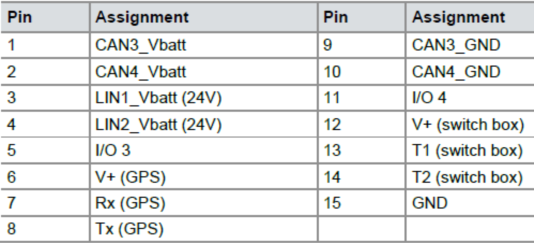
连接示意图如下,需要注意的是,配置写完后断开USB与电脑的连接,开始记录数据,根据面板LED指示灯状态了解记录情况。
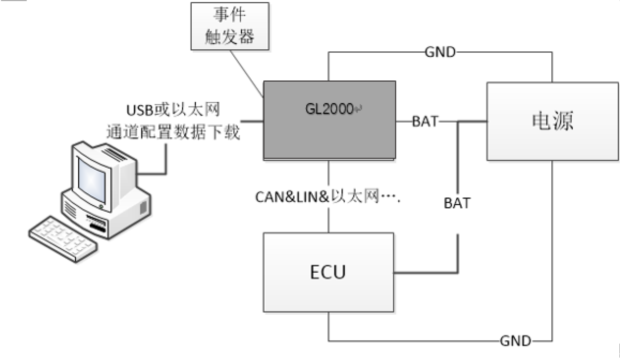
Step3 数据处理
记录一段时间后,断开CAN/LIN通道,再次用USB线连接PC与设备根据需求导出数据。
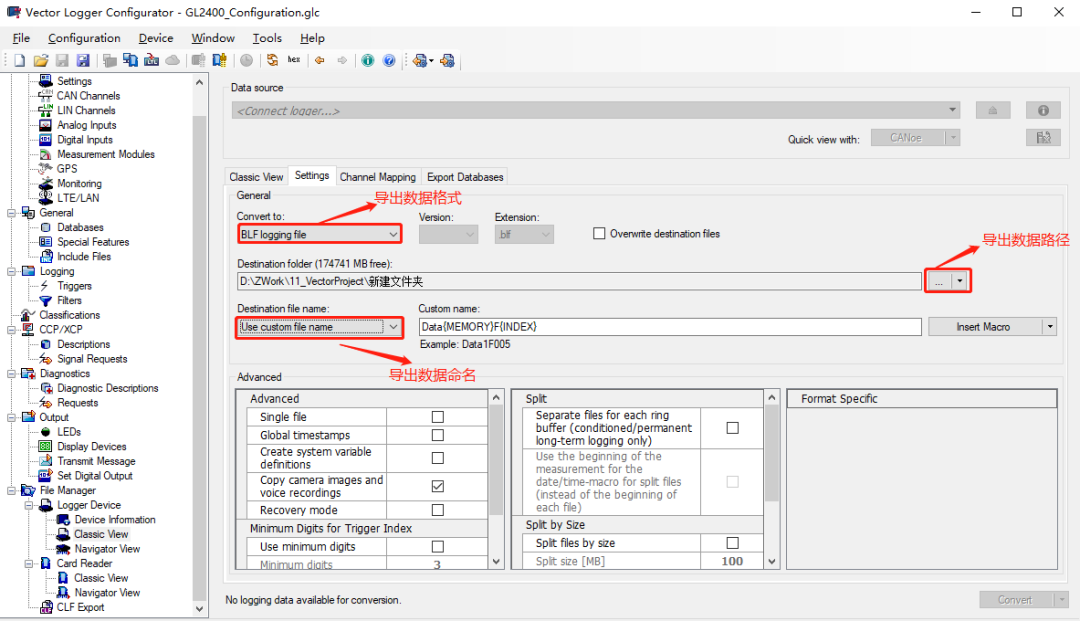
导出后查看数据。
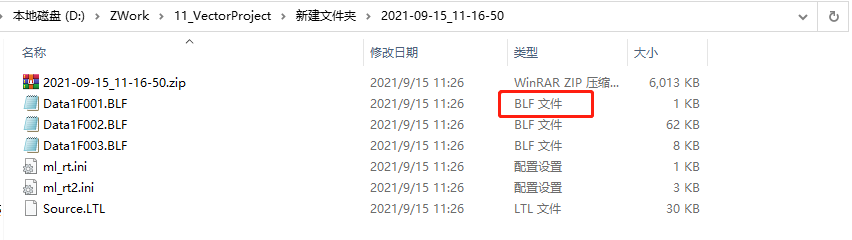
最后,将导出的数据导入CANoe中分析。
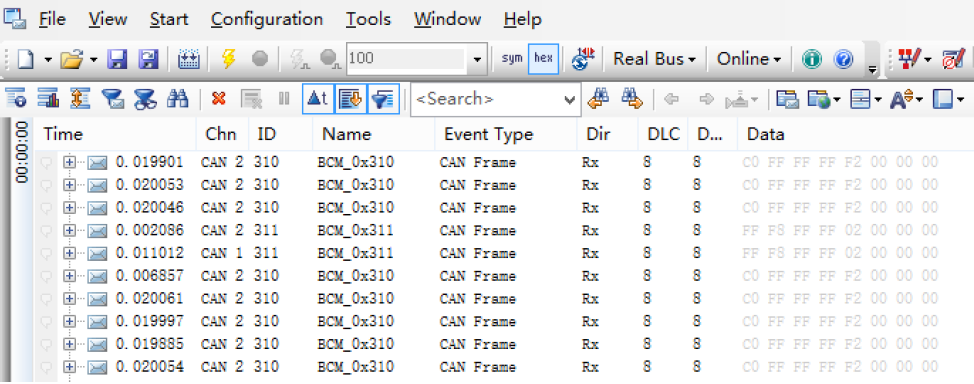
至此,一个完整的报文录制过程就完成了。这只是其中一种触发方式,其他路试过程中的定制化需求同样可以在Vector Logger Configurator中设置。当然了,GL Logger的功能可远不止这么多哦,它还可以记录模拟量测量数据,可以在路试期间通过诊断和CCP/XCP记录ECU内部参数等等,想要了解更多的小伙伴们,可以继续关注我哦~
关注怿星科技公众号,获取更多资讯


